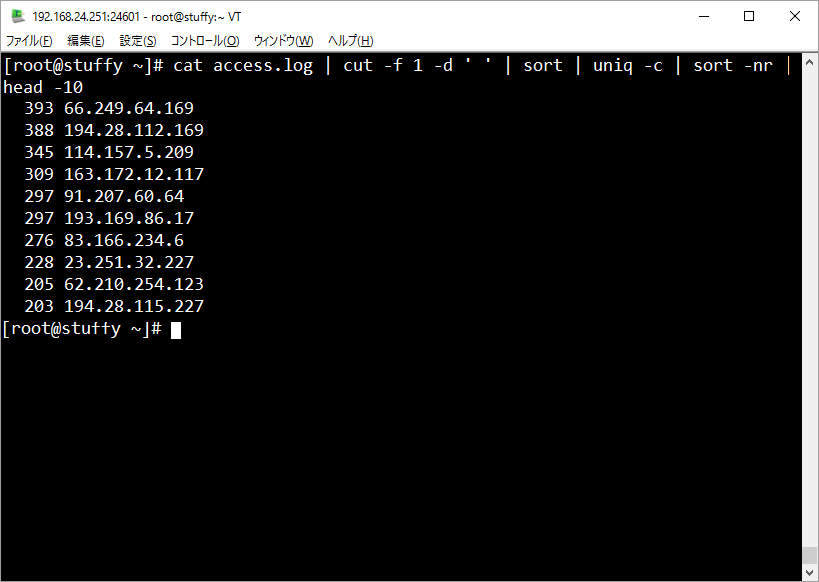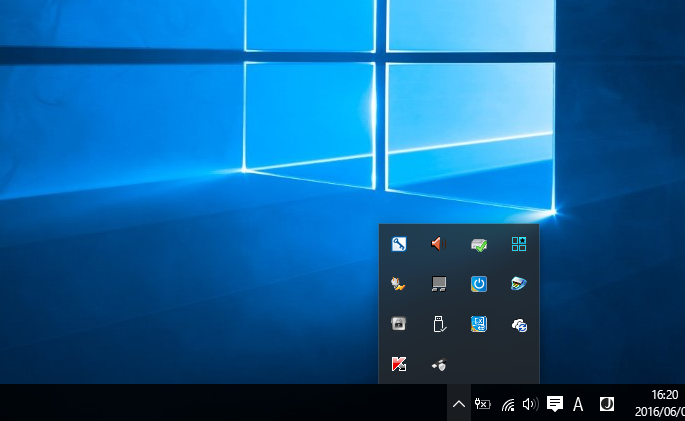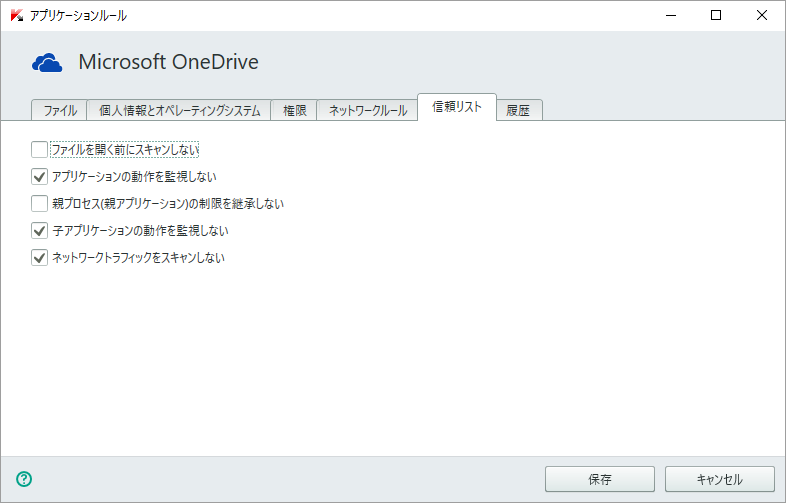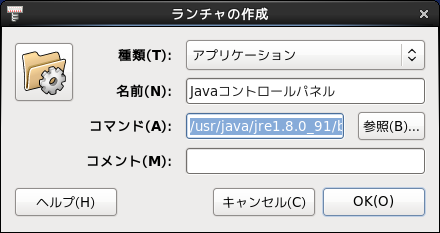ポートスキャン対策の便利なキットがありましたのでインストールしてみました。
[root@stuffy ~]# wget http://ftp.riken.go.jp/Linux/freshrpms/redhat/9/portsentry/portsentry-1.1-fr8.src.rpm [root@stuffy ~]# rpmbuild --rebuild portsentry-1.1-fr8.src.rpm [root@stuffy ~]# rm -f portsentry-1.1-fr8.src.rpm [root@stuffy ~]# rpm -ivh /root/rpmbuild/RPMS/*/portsentry*.rpm [root@stuffy ~]# rm -f /root/rpmbuild/RPMS/*/portsentry*.rpm [root@stuffy ~]# vi /etc/portsentry/portsentry.conf
#KILL_HOSTS_DENY="ALL: $TARGET$ : DENY"
↓
KILL_HOSTS_DENY="ALL: $TARGET$ : DENY" ←コメント解除
[root@stuffy ~]# /etc/init.d/portsentry start [root@stuffy ~]# chkconfig portsentry on [root@stuffy ~]# chkconfig --list portsentry
参考URL http://centos.server-manual.com/centos6_portsentry.html